メールのアカウント新規作成手順です。
【FCTV-NET利用開始通知書(別紙)】のご準備をお願い致します。
|
|

|
Outlook 2003を起動します。
|
|

|
|

|
新規でMicrosoft Outlookを起動しますと、Outlook 2003スタートアップ画面が表示されますので「次へ>」ボタンをクリックします。
|
|

|
初回起動時は設定ウィザードが表示されます。
「新しい電子メールアカウントの追加」を選択し「次へ>」ボタンをクリックします。
|
|
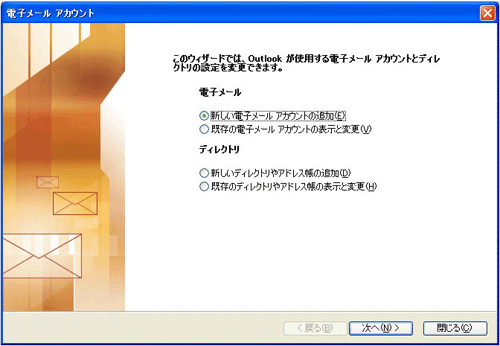
|
|

|
「サーバーの種類」ダイアログでは「POP3」を選択し、「次へ>」をクリックします。
|
|
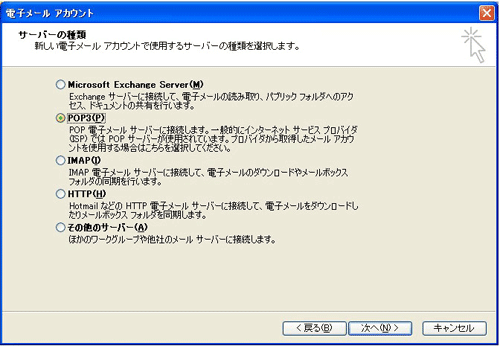
|
|

|
「インターネット電子メールアドレスの設定」のダイアログでは、以下のように設定します。
|
|
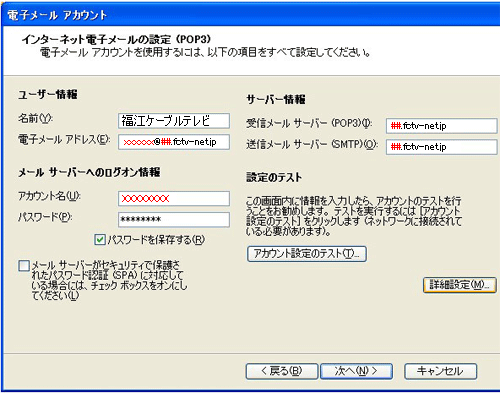
|
|
|
名前
|
お客様のお名前をローマ字で入力してください
|
|
電子メールアドレス
|
【登録完了のお知らせ(別紙)】に記載の「メールアドレス」
※別名メールアドレスを取得している場合は、XXXXXXXXの部分に別名メールアドレスを入力します。
|
|
受信メールサーバ
|
【登録完了のお知らせ(別紙)】に記載の「メールサーバ」
|
|
送信メールサーバ
|
【FCTV-NET利用開始通知書(別紙)】に記載の「メールサーバ」
|
|
アカウント名
|
【FCTV-NET利用開始通知書(別紙)】に記載の「メールアカウント」
※別名メールアドレスを取得している場合は、XXXXXXXXの部分に別名メールアドレスを入力します。
|
|
パスワード
|
【FCTV-NET利用開始通知書(別紙)】に記載の「メールパスワード」
|
|
|
※赤字の部分はお客様によって設定内容が異なるところです。設定の際には必ず、【登録完了のお知らせ(別紙)】をご参照ください。
設定しましたら「次へ>」ボタンをクリックします。
|
|

|
以下の画面が開きます。設定は完了です。「完了」ボタンをクリックしてください。
|
|
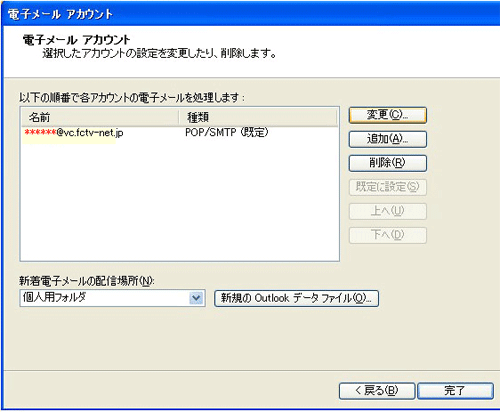
|
|